一、安装 Python
1.1 在python官网下载python:
1.2 选择windows 64位:
1.3 下载好后直接双击安装
二、安装开发工具 PyCharm
2.1 下载PyCharm
2.2 下载好后安装,新建项目:
2.3 选择项目位置
2.4 先在项目名上右击,新建一个包
2.5 编辑 __init__.py 文件
name = raw_input('What is your name?') if name.endswith('tank'): print 'Hello tank' elif name.endswith('liang'): print 'Hello liang' else: print 'Hello Strange
右键运行:
三、或者使用eclipse 开发工具
3.1.点击Help---->Install New Software...
3.2.点击Add...按钮
3.3.在弹出的小对话框中Name一栏输入"Python64"(可以随便写),Location一栏输入"http://pydev.org/update_sites/4.5.5/"这里之所以带上了版本,是因为如果只是写到http://pydev.org/updates的话,默认安装的是最新的版本,而新版本由于某些文件被防火墙“墙”掉了,因此安装总是会出错。我的jdk版本是1.7而jdk1.7对应的版本是到4.5.5,因此这里选择的是4.5.5版本。

3.4.点击上图小对话中的"OK"按钮后,我们可以看到如下图所示界面,我们勾选上"PyDev",然后点击"Next",如下图所示。
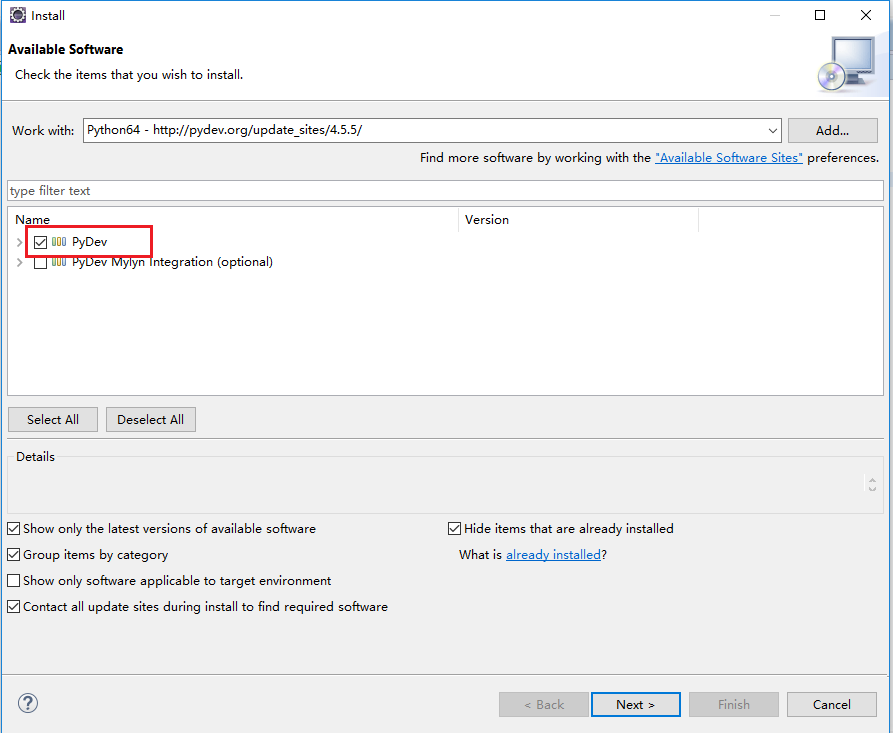
3.5.安装默认配置直到安装完成,安装完成后会提醒你重启Eclipse,我们重启Eclipse。
3.6.重启Eclipse之后,我们点击"Windows"----->"Preferences",会出现如下图所示的界面:我们先在左侧找到"PyDev",然后展开,展开后找到"Python Interpreter"并点击它,然后我们可以看到右侧所示界面,我们点击"Quick Auto-Config",就会自动为我们配置好,然后我们点击"Apply"和"OK"按钮即可。
3.7 创建一个PyDev工程
第一次创建PyDev工程时,点击"File"----->"New"----->"Project",弹出的对话框如下图所示,我们找到"PyDev",点击"PyDev Project",然后点击"Next"。
弹出的对话框如下图所示,我们输入工程名、选择好PyDev(我们安装的时候起名为"test"了),单选框选择"Create 'src' folder and add it to the PYTHONPATH",最后点击"Finish"。
下面我们创建一个"PyDev Package",方法便是在src上右键----->New----->PyDev Package,在弹出的对话框中Name输入"study"然后点击"Finish"。可以看到Eclipse自动为我们在study包下创建了一个"__init__.py"的文件。我们在这个脚本文件中输入我们的脚本。
name = raw_input('What is your name?')
if name.endswith('tank'):
print 'Hello tank'
elif name.endswith('liang'):
print 'Hello liang'
else:
print 'Hello Strange'
我们看控制台,可以看到输出了"What is your name?",其实这时程序还未执行完,我们把鼠标放到"?"后面发现光标是输入状态的,是可以输入内容的。
我们在"?"后输入"lw"然后按回车键,即可看到输出了"hello Strange",脚本随之执行完毕。























 1万+
1万+

 被折叠的 条评论
为什么被折叠?
被折叠的 条评论
为什么被折叠?










